Table of contents
ǞǞǞ 我们可以用它来执行无数个多维度的任务。 ǞǞǞ 为了方便我们安排数据集,我们经常需要修改文本的案例。 ǞǞǞ 在这篇文章中,我将显示 4 变化的方式,以 标题案例 在 ǞǞǞ .
下载实践工作手册
下载这本工作手册,一边翻阅文章一边练习。
改为标题案例.xlsm在Excel中改变为标题大小写的4种简单方法
这是今天文章的数据集。 有一些名字,但都是小写的。 我将把它们改成标题的大小写。

1.在Excel中插入PROPER函数以改变为标题大小写
第一种方法是使用 适当的功能 ...... 专业 函数改变文本的大小写。 它将一个词的第一个字母转换成大写,其他字母转换成小写。 该函数的语法是 专业 (文本) 通过这个函数,我们将把文本转换为标题大小写。
步骤。
- 转到单元格 C5 并写下以下公式。
=PROPER(B5) 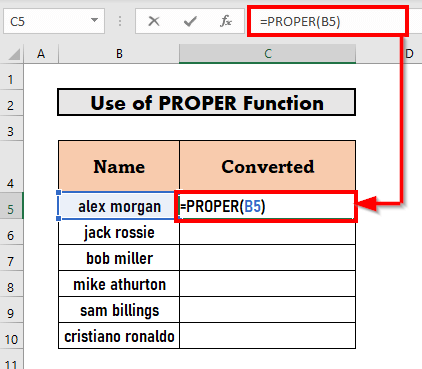
- 然后,按 进入 . ǞǞǞ 将显示输出。

- 之后,使用 填充手柄 至 自动填表 到细胞为止 C10 .

阅读更多。 如何在Excel的单元格中横放标题(简单步骤)
2.应用VBA宏来改变Excel中的标题大小写
现在,我将讨论使用 VBA宏程序 将一个文本改为标题大小写。 VBA 代表着 Visual Basic应用程序 这是一种用于 微软 ǞǞǞ .
步骤。
- 新闻 CTRL+ C 在你的键盘上复制 B5:B10 .

- 然后,按 CTRL+ V 将它们粘贴在单元格范围内 C5:C10 .

- 现在,按 ALT + F11 以使 VBA .
- 然后,去到 插入 >> 选择 模块 来创建一个新的模块。
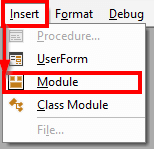
- 一个新的模块将被打开。 在该模块中写下以下代码。
VBA代码。
Sub TitleCase() Dim R As Range Dim Rng As Range On Error Resume Next xTitleId = "Select Your Range" Set Rng = Application.Selection Set Rng = Application.InputBox("Put the Range", xTitleId, Rng.Address, Type:=8) For Each R in Rng R.Value = Application.WorksheetFunction.Proper(R.Value) Next End Sub - 然后,按 F5 来运行该程序。
- 另外,你也可以从功能区中运行程序,按 运行 子 .

- 你会看到,一个输入框会出现。
- 选择你的范围。 在这里,它是 C5:C10 .
- 然后点击 认可 .
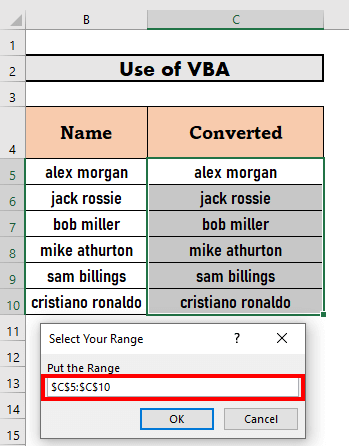
- ǞǞǞ 将把文本转换为标题的大小写。
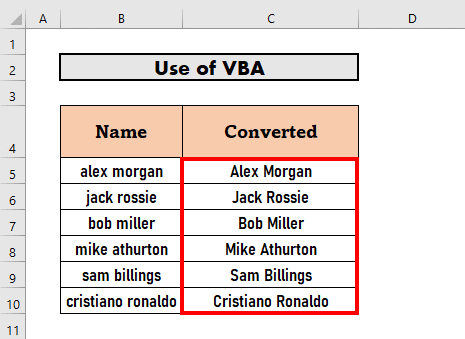
VBA代码解释
在这里,我创建了一个 子程序 标题案例 然后我定义了两个变量 R 和 Rng 两者都是 范围 然后,我打电话给一个 输入框 最后,对于变量的每个值 R ,我已经使用了 工作表函数.Proper 属性,将文本转换为标题大小写。
阅读更多。 如何在Excel中制作一个标题页(终极指南)
3.使用PowerQuery在Excel中改成标题大小写
在本节中,我将演示如何使用 淘宝网 中改变标题的大小写。 ǞǞǞ . 淘宝网 是一种工具,人们可以用来从另一个来源导入或连接数据并修改它们。
步骤。
- 复制 名称 并将其粘贴在 C5:C10 以下 方法-2 .

- 然后,选择整个表格。
- 之后,去到 数据 标签>> 选择 从表/范围 .
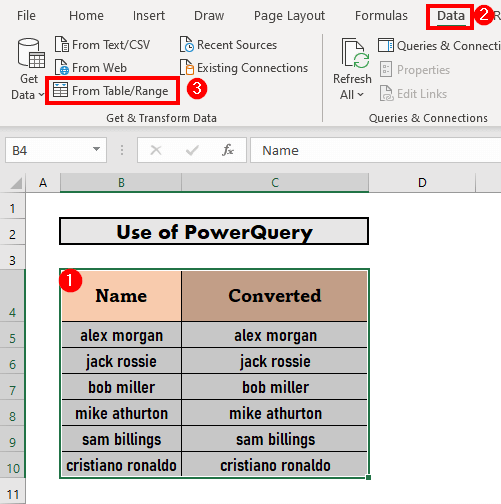
- 创建表 如果你的表格有页眉,请勾选该方框。
- 然后,点击 认可 .

- ǞǞǞ 将打开 强大的查询编辑器
- 然后,选择名为转换的列。
- 之后,去到 转型 标签>>。 文本栏 >>。 格式 >> 选择 每个词都要大写 .

- 你会看到, ǞǞǞ 已经改变了这个案子。

- 之后,去到 首页 标签>> 选择 关闭 & 载入 .
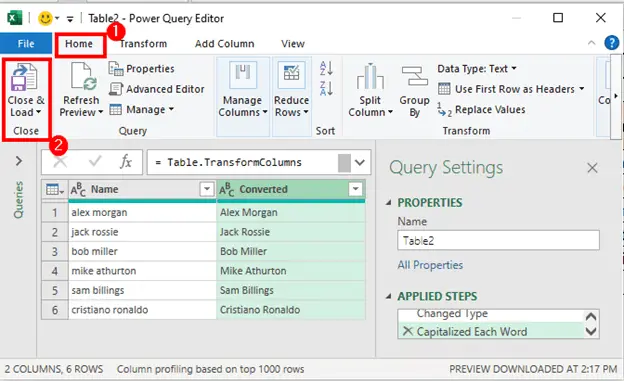
- ǞǞǞ 将在一个新的工作表中创建一个新的表格。

阅读更多。 如何在Excel中为表格添加标题(简单步骤)
4.用Excel的闪光填充功能改变标题大小写
现在,我将演示另一种简单的方法来改变一个文本到标题的大小写,在 ǞǞǞ 这一次,我将使用 闪光填充功能 来完成这个任务。 闪光填充 在感觉到一个模式时自动填充数据集。
步骤。
- 写下 第一届 在标题的情况下,手动将名字放在 C5 .

- 现在,只要你试图对以下情况做同样的处理 第2次 名称,你会看到, ǞǞǞ 正在显示建议,同时保持相同的模式。

- 现在,按 进入 让 ǞǞǞ 闪光填充 其余的。

需要记住的事情
- 你必须将该文件保存在 Macro-enabled Workbook 延长线 . xlsm .
- ǞǞǞ 闪光填充 如果你使用的是旧版本的 ǞǞǞ .
总结
在这篇文章中,我已经证明了 4 改变标题大小写的有效方法 ǞǞǞ 我希望它能帮助大家。 如果你有任何建议、想法或反馈,请随时在下面评论。 请访问 优秀 以获得更多类似的有用文章。

